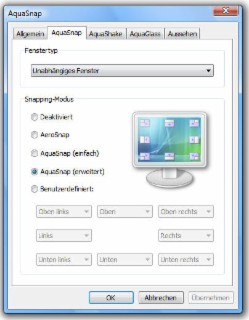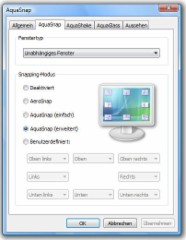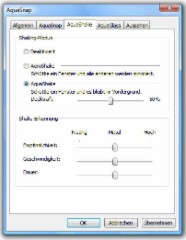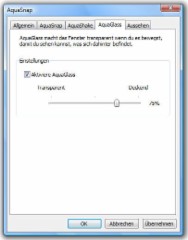AquaSnap 1.6.3
AquaSnap 1.6.3
AquaSnap hunterstützt Sie mit praktischen Effekten bei der Anordnung der Fenster auf Ihrem Desktop
Manche kennen vielleicht noch die alten 14 Zoll-Monitore, bei denen man eine Auflösung von max. 800x600 Pixel hatte. Um dort etwas zu sehen, konnte man immer nur ein Fenster im Vordergrund öffnen. Monitore werden jedoch immer größer, sodass heutzutage bereits 22 Zoll oder gar 24 Zoll-Displays üblich sind, bei denen man eine HD-Auflösung von 1920x1200 Pixeln nutzt. Damit hat man einen 5-mal größeren Bildschirm und kann Fenster auch praktisch und übersichtlich nebeneinander anordnen.Hierbei hilft Ihnen AquaSnap mit drei praktischen Tools. Das Programm besteht aus den Funktionen AquaSnap, AquaShake und AquaGlass. Mit AquaSnap ziehen Sie einfach die Titelleiste eines Fensters an den Bildschirmrand und das Fenster wird automatisch auf die halbe Bildschirmgröße (oben / unten / links / rechts) oder in eine Ecke des Bildschirms zur Skallierung auf ein Viertel der Bildschirmgröße angepasst. Durch einen Klick auf die Titelleiste wird das Fenster wieder ganz einfach auf die ursprüngliche Größe gebracht.
Witzig ist die Funktion AquaShake. Hiermit können durch »Schütteln« eines Fensters entweder alle anderen Fenster minimiert werden oder das geschüttelte Fenster bleibt teilweise transparent immer im Vordergrund, um z.B. einfacher etwas aus darunterliegenden Fenstern abtippen zu können. Mit AquaGlass werden Fenster transparent, sobald man sie bewegt. So erhält man einen schnellen Blick auf darunterliegende Fenster, ohne diese minimieren zu müssen. Dieser Effekt der transparenten Fenster lässt sich mit AquaSnap auch unter Windows 2000 und XP nutzen.
Download - Verfügbare Versionen
| AquaSnap.msi |  |
|
| AquaSnap.zip |  |
Screenshots von AquaSnap
Ähnliche Downloads
Mit styleXP können Sie mehrere 100 kostenlose Deskop-Themes nutzen und so die Benutzeroberfläche von WinXP grundlegend verändern.

VirtuaWin bietet ihnen virtuelle Desktops auch unter Windows. Wenn sie häufig eine große Anzahl Programme geöffnet haben, wird es schnell eng in der Taskleiste und der Überblick geht verloren. Mit VirtualWin ordnen sie die Fenster auf verschiedenen Desktops.

Ist Ihr Desktop mit Icons überfüllt? Sorgen Sie mit diesem Tool für Ordnung. Mit CreaTective Desktop erstellen Sie dazu Gruppen innerhalb derer Sie Ihre weiteren Icons organisieren können.

Der DesktopIconManager speichert die Position ihrer Desktop Icons. Ändern sie die Bildschirmauflösung so verschiebt Windows die Icons evtl. automatisch und sie müssen von Hand wieder positioniert werden. Mit dem DIManager speichern sie die Postion für jede Auflösung.

Desktop.ini Maker unterstützt sie beim Erstellen individueller Designs in der Ordner-Ansicht des Windows Explorers. Gestalten sie das Ordner-Design per Mausklick durch Auswahl von Icon, Hintergrundbild, Textfarbe und angezeigtem Tooltip-Text.